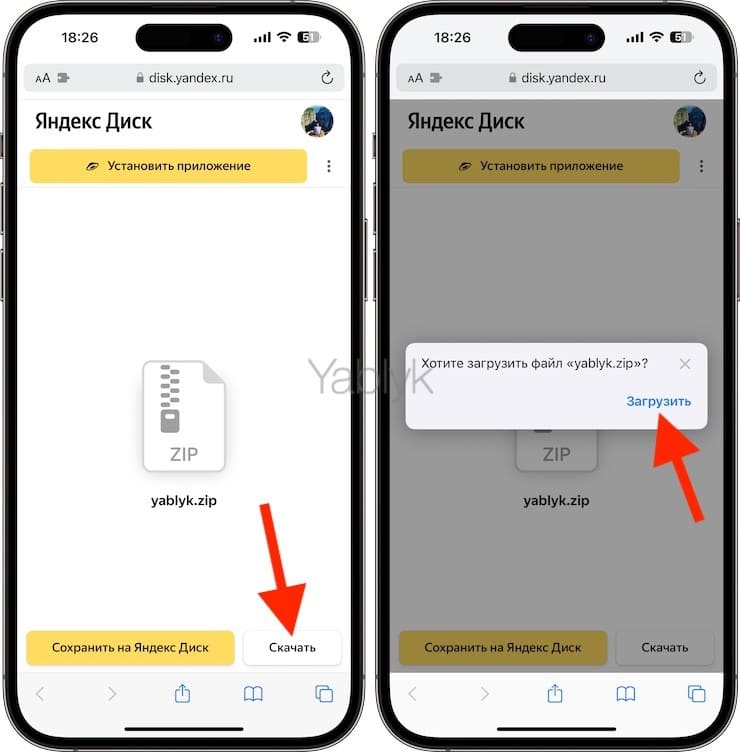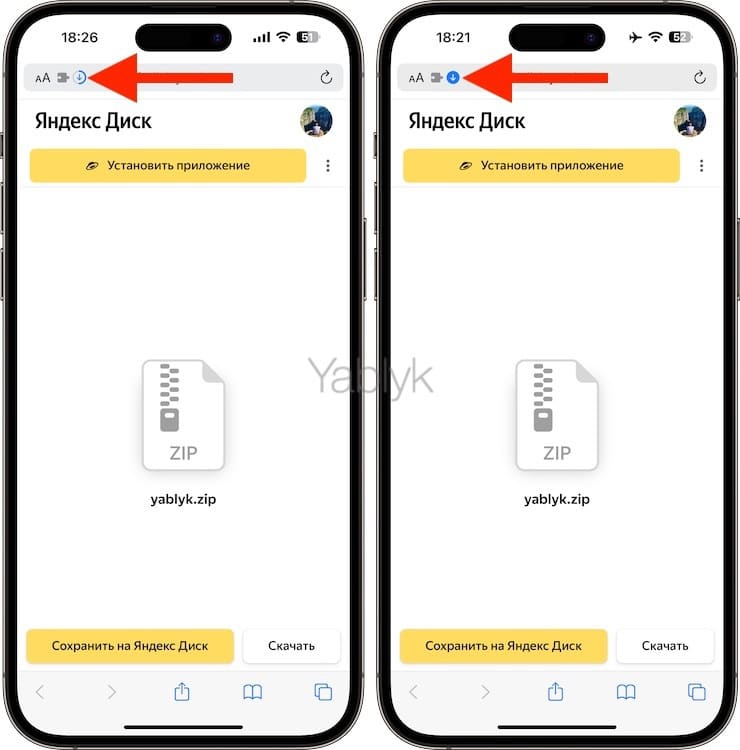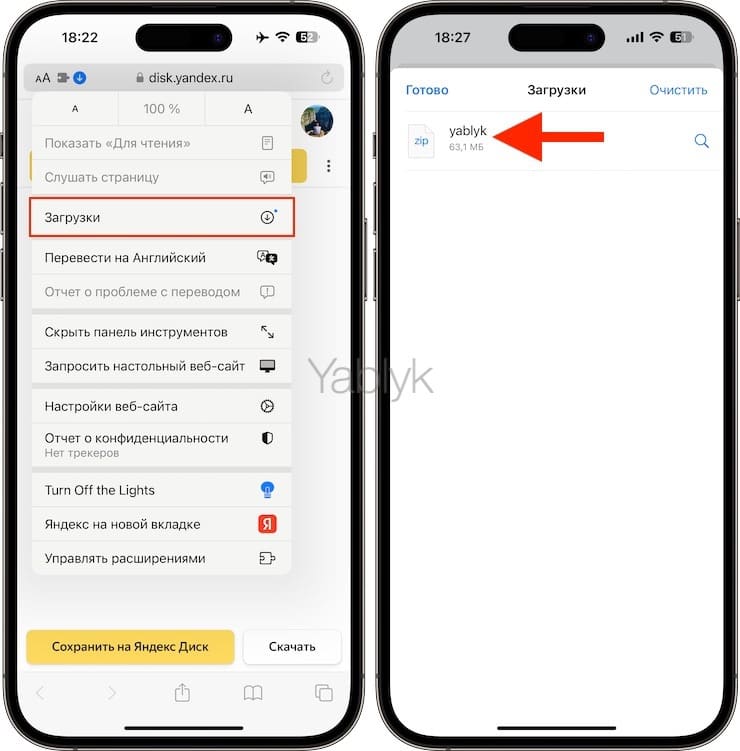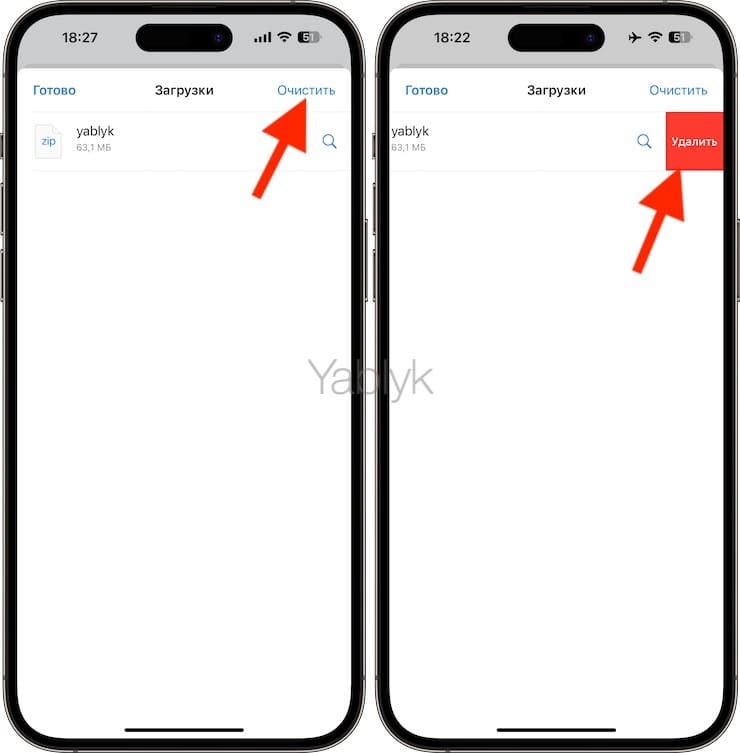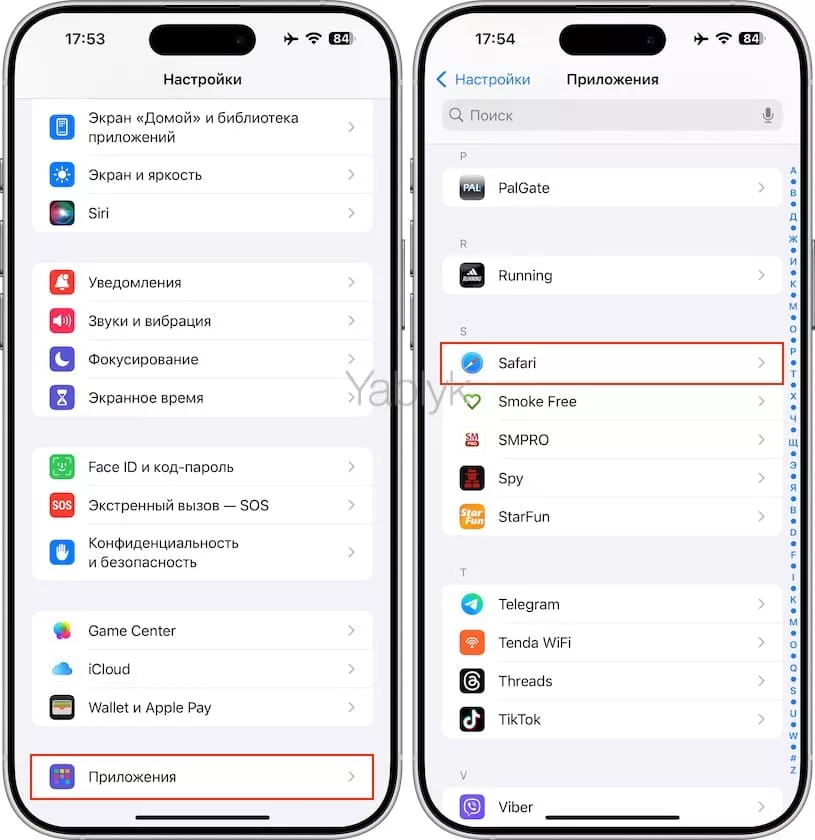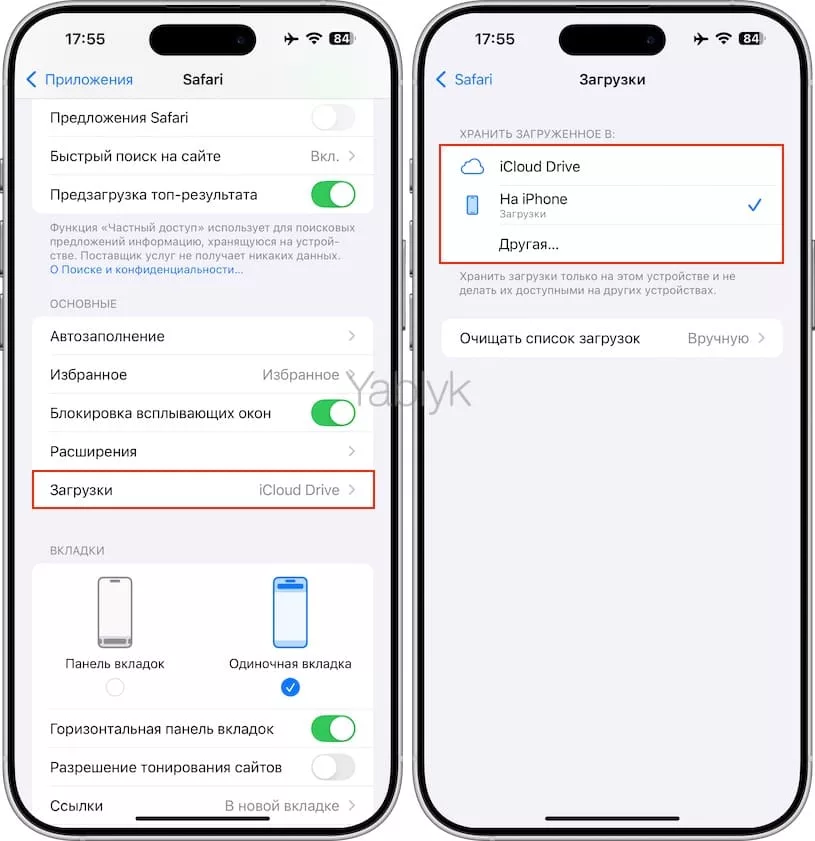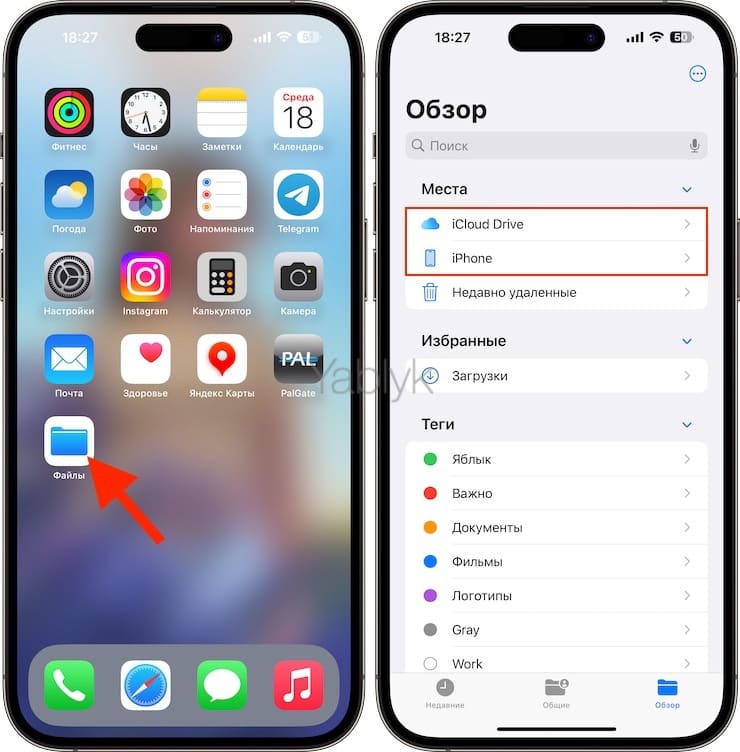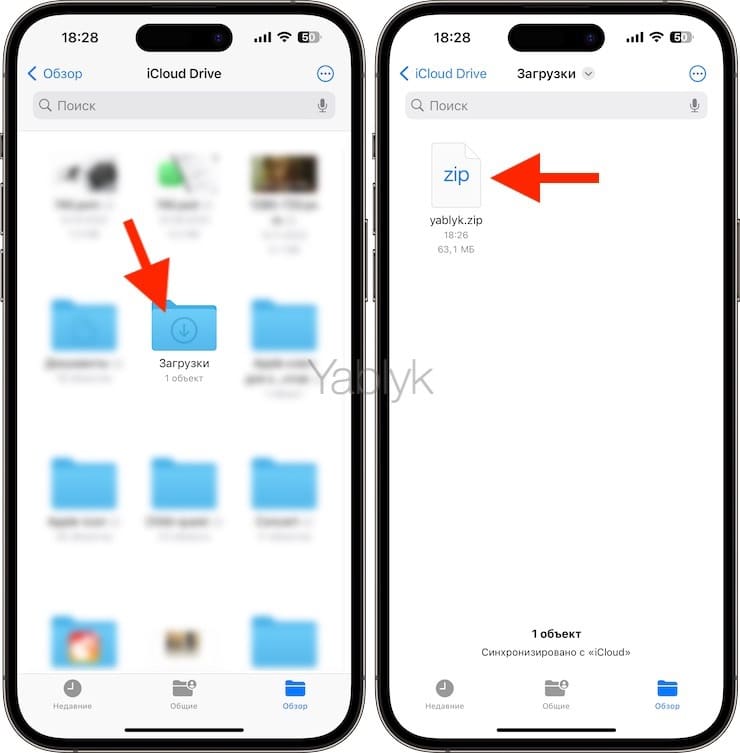Обычно Apple не идет на поводу у широкой публики, предпочитая формировать свою собственную концепцию развития программ и операционных систем. Однако с выходом iOS 13 разработчики внедрили многое из того, о чем пользователи давно просили и мечтали. Одной из таких функций может считаться полноценный менеджер загрузок в браузере Safari. Эта возможность превращает обычный браузер в довольно продвинутый инструмент, позволяющий максимально эффективно работать с Интернетом и доступными для скачивания файлами.
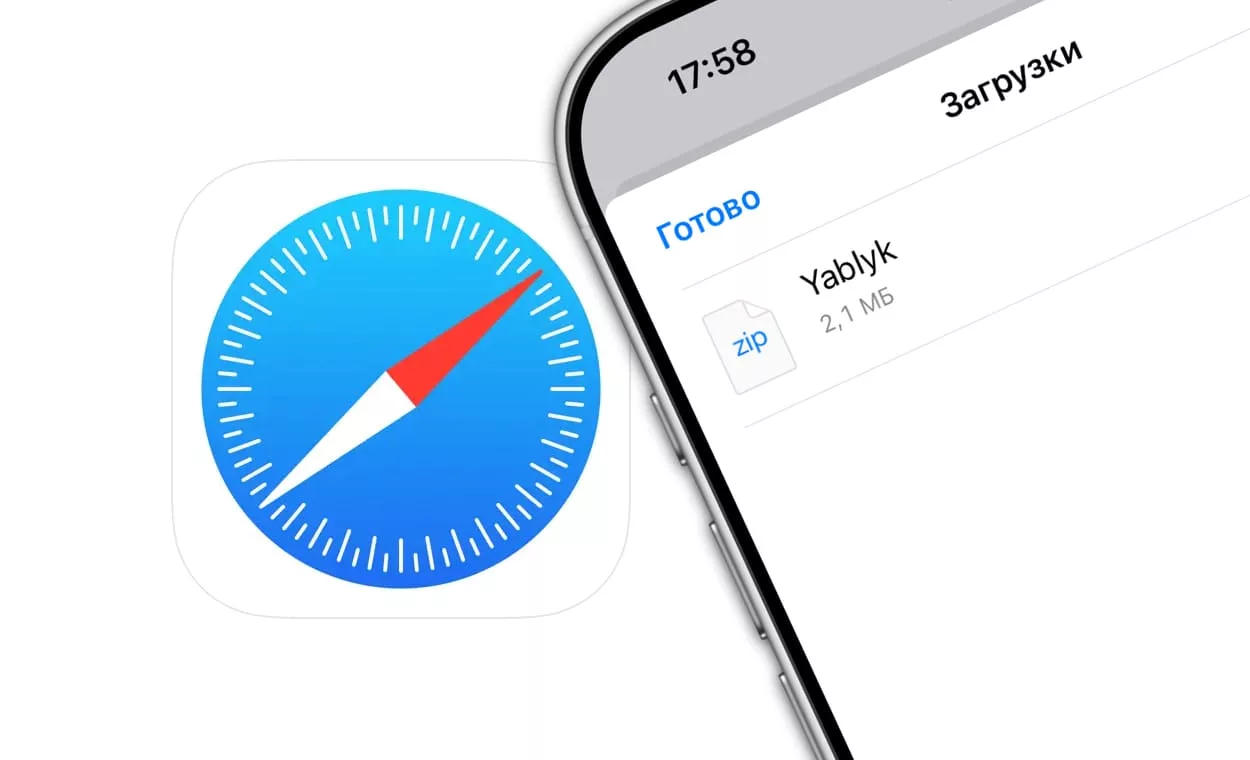
Подписаться на Яблык в Telegram — только полезные инструкции для пользователей iPhone, iPad и Mac t.me/yablykworld.
Менеджер загрузок долгое время в Apple считался функцией, доступной лишь десктопам. Ожидаемым оказалось появление менеджера загрузок на iPadOS, но приятным сюрпризом для пользователей iPhone стало его внедрение в iOS 13.
Как скачать файл на iPhone и iPad при помощи стандартного менеджера загрузок в Safari?
1. Для активации менеджера загрузок откройте любую веб-страницу, содержащую ссылку на скачивание файла, и перейдите по ней.
2. Нажмите кнопку «Загрузить» в появившемся всплывающем окне.
3. В поисковой строке появится значок менеджера, в котором будет показан прогресс загрузки.
5. Нажмите на значок менеджера загрузок.
6. В появившемся меню коснитесь пункта Загрузки. Откроется страница с загрузками.
7. Для удаления всех файлов из списка загруженных, нажмите кнопку «Очистить». Для удаления какого-то конкретного файла из списка загруженных (сам файл не будет удален), проведите по его строке в менеджере пальцем справа налево и нажмите «Удалить».
8. После окончания процесса загрузки нажмите на скачанный файл, что приведет к его открытию в программе «Файлы». В ней можно осуществлять обычный ряд операций: делиться файлом, удалять его, копировать или открыть для просмотра содержимого.
Куда сохраняются скачанные файлы на iPhone и iPad?
По умолчанию менеджер загрузок сохраняет все скачанное в облако iCloud Drive. Это позволяет избежать засорения памяти устройства многочисленными файлами. Но вполне возможно вам необходимо переназначить место хранения контента на локальное. Для этого, откройте приложение «Настройки», перейдите в раздел «Приложения» и перейдите в меню «Safari».
Здесь в разделе «Загрузки» выберите пункт «На iPhone» или нажмите на пункт «Другая» и выберите любую другую папку, в которую будут скачиваться файлы.
Для того чтобы найти папку «Загрузки» на iPhone, откройте приложение «Файлы», перейдите в место, которое указано для сохранения загруженных файлов (см. выше) и в нем выберите папку «Загрузки».
Менеджер загрузок в Safari позволяет скачивать из Интернета файлы без ограничений их размера.
🔥 Смотрите также:
- Постучать по крышке Айфона – сделать скриншот: как привязать действия к касанию задней части корпуса iPhone.
- Переводчик на iPhone: Как пользоваться встроенной программой Перевод в iOS.
- Как слушать аудио из роликов YouTube в фоне на заблокированном iPhone или iPad: 2 способа.